アカウントを確認したい端末を選んでください。
iPhone/iPad
iPhone/iPadに設定されているアカウントを確認する方法です。
- 1
- iPhone/iPadの「設定」を開き、「メール/連絡先/カレンダー」タップします。

- 2
- iPhone/iPadに設定されているアカウント一覧が表示されます。
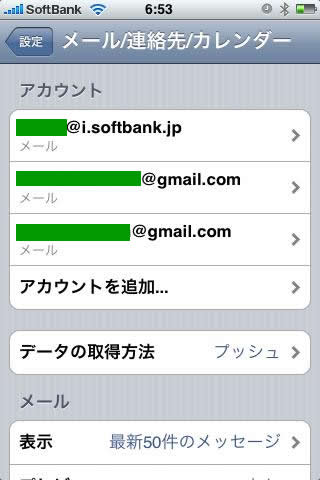
この中で、@以下が次のようになっているものをカレンダーの設定に使います。複数ある場合には、その中のどれか1つをカレンダーの設定に使います。
Googleアカウント:@gmail.com
Microsoftアカウント:@live.jp, @live.com, @hotmail.com, @hotmail.co.jp
✔アカウントが設定されていない場合は…(クリック) - 3
-
次に、そのアカウントをタップし、「カレンダー」をオンにします。
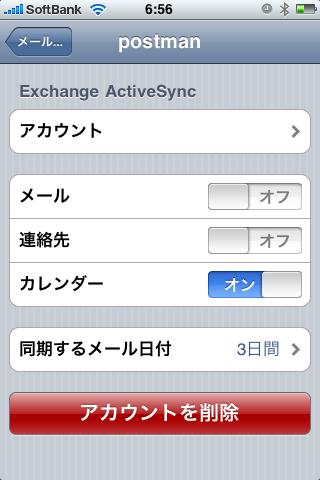
以上で確認は終了です。
Android
Androidに設定されているアカウントを確認する方法です。
注意: Android上の操作は端末によって異なることがあります。
- 1
- Androidの「設定」を開き、「アカウントと同期」をタップします。
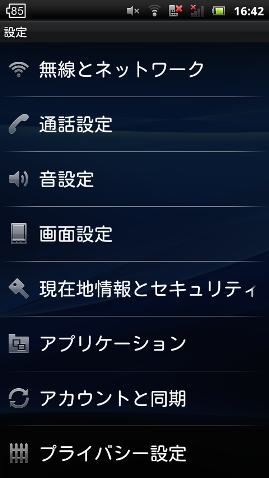
- 2
- Androidに設定されているアカウント一覧が表示されます。
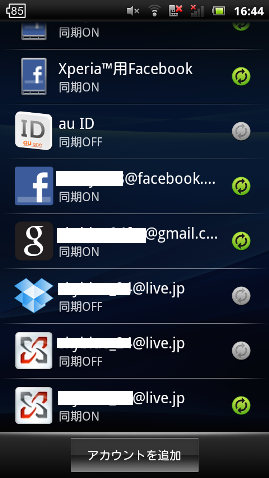
この中で、@以下が次のようになっているものをカレンダーの設定に使います。複数ある場合には、その中のどれか1つをカレンダーの設定に使います。
@gmail.com
- 3
- 次に、そのアカウントをタップし、「カレンダーを同期」にチェックを入れます。
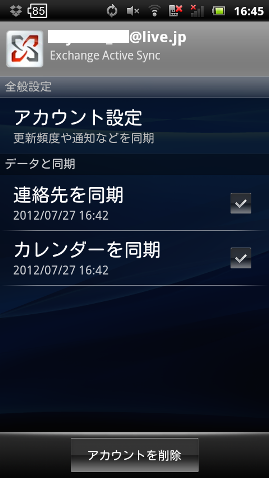
以上で確認は終了です。
Windows Phone
Windows Phoneでの確認は簡単です。
Windows Phoneに設定されているアカウントを確認する方法です。
- 1
- スタート画面を左にフリックし、アプリ一覧の中から「設定」→「メール&アカウント」の順にタップします。
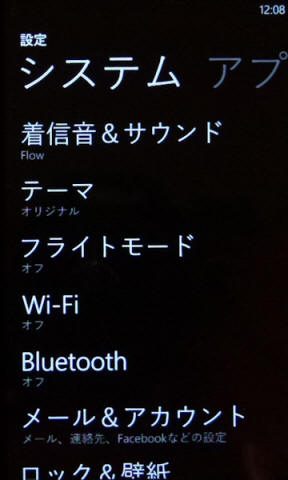
- 2
-
次に、「アカウントの追加」のすぐ下にある項目を確認します。これが「初期アカウント」と呼ばれるものです。その下に小さな文字でメールアドレスが書かれています。
このアカウントをカレンダーの設定に使います。
以上で確認は終了です。
スマートフォンを除く携帯電話について
Coming soon...
Coming soon...
Coming soon...
Coming soon...
